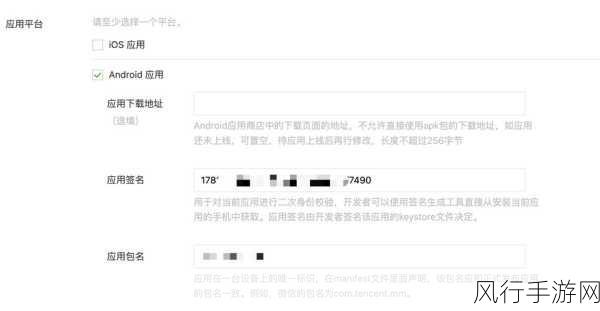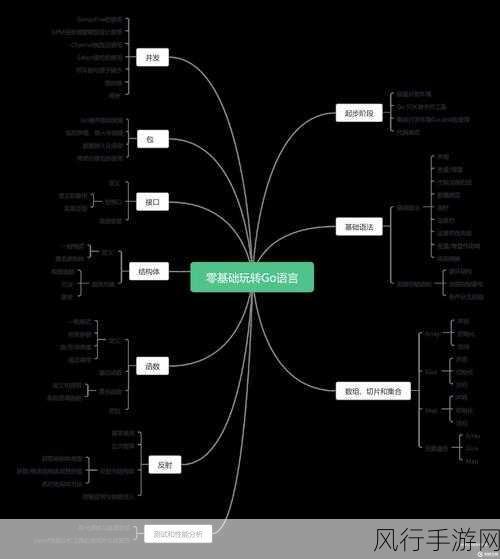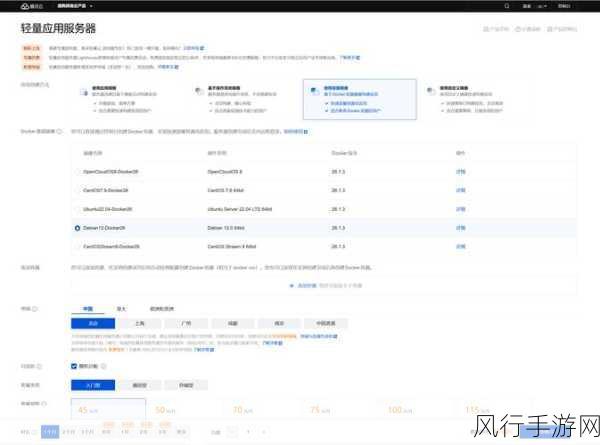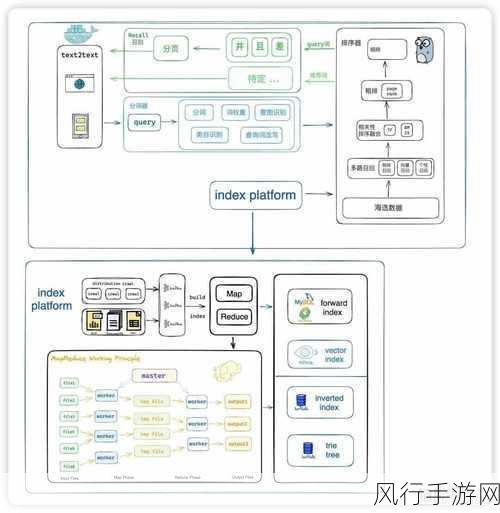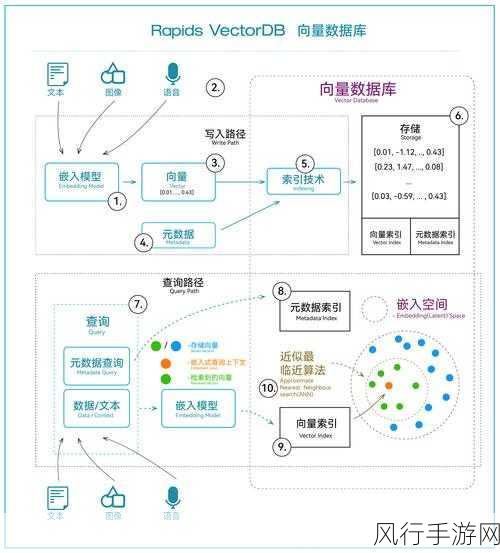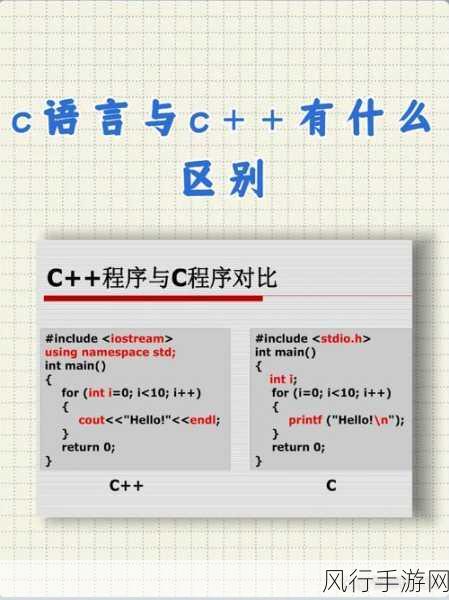当我们在使用电脑时,突然发现 F 盘不见了,这无疑会让人感到十分困扰,F 盘中可能存储着重要的文件、资料和数据,如果不能及时找回,可能会造成不可估量的损失,当电脑上的 F 盘消失时,我们应该如何恢复呢?我将为您详细介绍几种有效的恢复方式。
造成电脑 F 盘消失的原因有很多种,可能是由于误操作导致分区被删除,也可能是磁盘驱动出现问题,或者是系统故障等,在了解具体的恢复方法之前,我们需要先确定 F 盘消失的原因,以便采取针对性的措施。
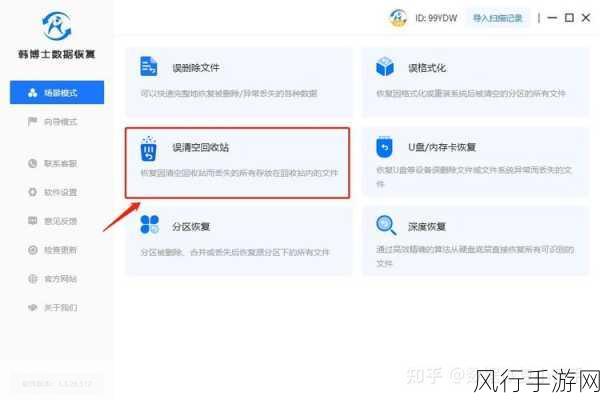
如果是因为误操作删除了分区,我们可以使用数据恢复软件来尝试找回,市面上有许多数据恢复软件可供选择,如 DiskGenius、Recuva 等,以 DiskGenius 为例,首先打开软件,在界面中找到“搜索丢失分区”的功能选项,然后软件会自动开始搜索丢失的分区,等待搜索完成后,如果找到了 F 盘的相关信息,点击“保存分区表”即可恢复 F 盘。
如果是磁盘驱动出现问题,我们可以通过设备管理器来更新驱动程序,按下 Win + X 键,在弹出的菜单中选择“设备管理器”,在设备管理器中找到“磁盘驱动器”,展开后右键点击对应的磁盘设备,选择“更新驱动程序”,按照提示进行操作即可。
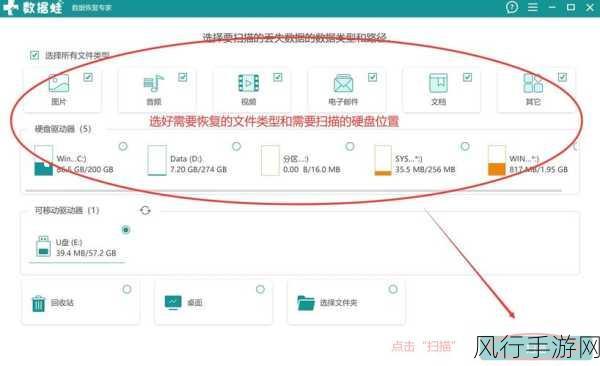
系统故障也可能导致 F 盘消失,这种情况下,我们可以尝试使用系统自带的磁盘检查工具来修复,打开“我的电脑”,右键点击 F 盘所在的磁盘,选择“属性”,在“工具”选项卡中点击“检查”,系统会自动检查并修复磁盘错误。
需要注意的是,在进行 F 盘恢复的过程中,尽量避免对电脑进行其他操作,以免造成数据覆盖,增加恢复的难度,如果 F 盘中的数据非常重要,建议在恢复之前先咨询专业的数据恢复人员,以确保数据能够安全恢复。
当电脑上的 F 盘消失时,不要惊慌,通过以上方法,我们有很大的机会找回丢失的 F 盘和其中的数据,希望这些方法能够帮助您解决问题,让您的电脑恢复正常使用。